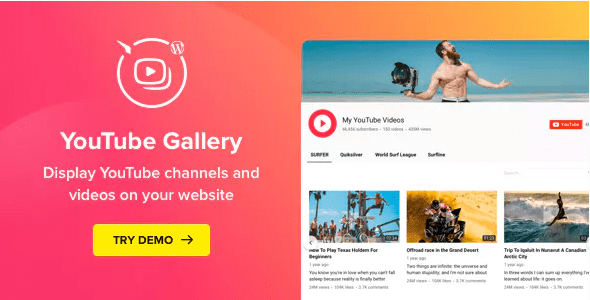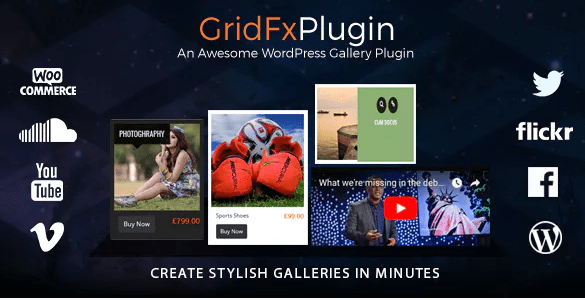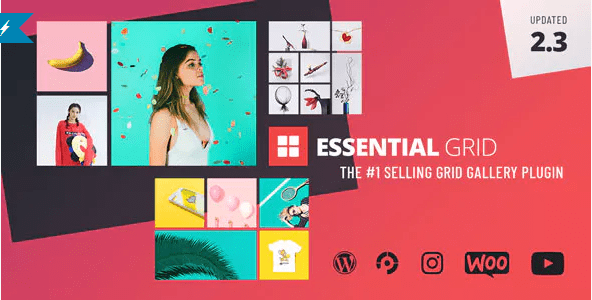Souhaitez-vous intégrer des vidéos dans vos articles de blog WordPress ?
Les vidéos donnent vie à votre site Web, et elles sont un excellent moyen d’accroître l’engagement des utilisateurs.
Avec WordPress, il est super facile d’intégrer des vidéos à partir de sites web d’hébergement de vidéo tels que YouTube, Vimeo, Facebook, Twitter, et beaucoup d’autres.
Dans ce guide pour débutants, nous allons vous montrer comment intégrer facilement des vidéos dans les articles, pages et widgets de barre latérale d’un blog WordPress.
Mais avant, si vous n’avez jamais installé WordPress découvrez Comment installer un blog WordPress en 7 étapes et Comment rechercher, installer et activer un thème WordPress sur votre blog
Ensuite revenons vers ce pourquoi nous sommes là.
Comment intégrer des vidéos dans les articles et les pages d’un blog WordPress
WordPress est livré avec une grande fonctionnalité appelée auto-embeds qui permet à votre site web d’obtenir automatiquement le code d’intégration des services d’hébergement vidéo populaires comme YouTube, Vimeo, etc…
Tout ce que vous devez faire est de coller l’URL vidéo dans l’éditeur WordPress.
Par exemple, vous pouvez copier l’URL YouTube d’une vidéo que vous souhaitez intégrer.
Ensuite, modifiez la publication ou la page WordPress où vous souhaitez ajouter la vidéo, et collez simplement l’URL dans la zone de contenu.
Dès que vous collez l’URL de la vidéo, WordPress va chercher le code d’intégration et afficher la vidéo YouTube à l’intérieur de l’éditeur de contenu.
Vous pouvez alors enregistrer votre article et lancer l’aperçu pour voir la vidéo intégrée dans votre article de blog.
 N’était-ce pas facile ?
N’était-ce pas facile ?
Une fois que vous avez ajouté la vidéo, vous pouvez modifier ses paramètres à partir de la barre d’outils de bloc et de la colonne Paramètres à droite.
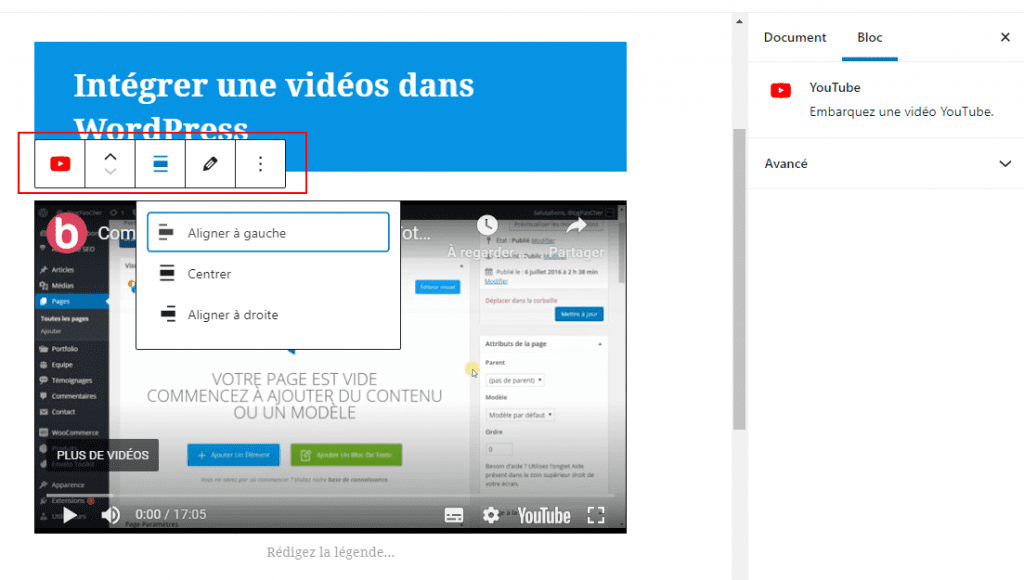 Vous pouvez ajuster la largeur de la vidéo, la rendre pleine largeur, modifier l’alignement, et plus encore. Vous pouvez également ajouter une légende et préserver le rapport d’aspect de la vidéo sur les appareils mobiles.
Vous pouvez ajuster la largeur de la vidéo, la rendre pleine largeur, modifier l’alignement, et plus encore. Vous pouvez également ajouter une légende et préserver le rapport d’aspect de la vidéo sur les appareils mobiles.
Lire aussi notre guide sur : Comment intégrer les vidéos TikTok dans WordPress
WordPress ne peut faire des intégrations automatiques que pour les services vidéo répertoriés. Pour d’autres sites Web, vous devrez toujours obtenir le code d’intégration, puis le coller dans vos articles de blog.
Voici une liste des services vidéo répertoriés pour les intégrations automatiques dans WordPress :
|
|
|---|
Si vous souhaitez ajouter une vidéo à partir d’un site Web en dehors de cette liste, alors vous aurez besoin du code html complet de la vidéo.
Il suffit de copier le code HTML fourni par le site web vidéo et de le coller à l’intérieur d’un bloc ‘ HTML Personnalisé‘ dans l’éditeur.
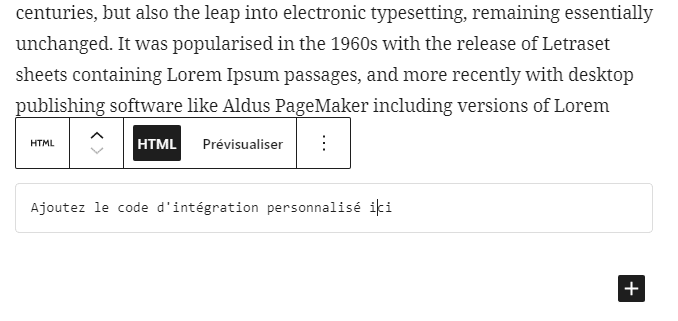
Intégrer des vidéos dans WordPress à l’aide de l’ancien éditeur classique
Si vous utilisez toujours l’ancien éditeur classique WordPress, alors vous pouvez intégrer les vidéos de la même façon.
Il suffit de copier l’URL à partir d’un service d’hébergement de vidéo comme YouTube, et le coller dans l’éditeur. Si vous utilisez l’éditeur visuel, vous verrez un aperçu de la vidéo.
Toutefois, vous ne pourrez pas utiliser l’ajustement de la largeur et d’autres options que vous pouvez utiliser dans le nouvel éditeur de blocs WordPress.
Comment intégrer des vidéos dans un widgets de la sidebar
Tout comme une page WordPress ou un article, vous pouvez également intégrer des vidéos dans les widgets de la barre latérale WordPress.
Il suffit d’aller sur Apparence » Widgets et ajouter le widget « text » à une barre latérale. Voir notre article sur la façon d’ajouter et d’utiliser des widgets dans WordPress.
Découvrez aussi Comment ajouter des widgets personnalisés après publication sur WordPress
À l’intérieur des paramètres du widget, vous devez coller l’URL vidéo dans la zone de contenu. WordPress va automatiquement récupérer le code d’intégration et afficher l’aperçu vidéo.
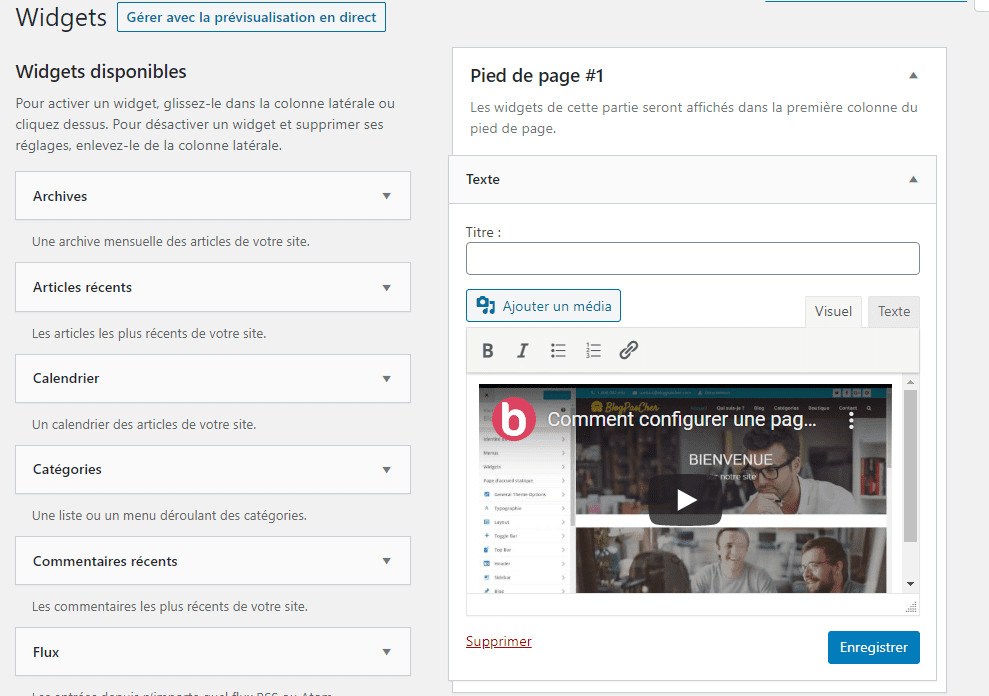
N’oubliez pas de cliquer sur le bouton «Enregistrer » pour sauvegarder les paramètres de votre widget.
Vous pouvez maintenant visiter votre site Web pour voir la vidéo intégrée dans le widget de la barre latérale WordPress.
Les plugins WordPress d’intégration de vidéos
Par défaut, vous n’avez pas besoin d’utiliser un plugin pour intégrer des vidéos dans WordPress. Toutefois, vous pouvez utiliser des plugins pour améliorer l’expérience de visualisation des vidéos sur votre site Web.
Voici quelques plugins que vous voudrez peut-être essayer.
1. WordPress YouTube Gallery
Préparez de la meilleure façon possible votre site Web à la diffusion des vidéos YouTube . Yottie -son petit nom- est un puissant plugin WordPress premium dédié à la gestion et à l’intégration des vidéos YouTube sur votre site web ou blog.
Il permet de sélectionner les chaînes souhaitées et même des vidéos uniques pour créer votre propre liste de lecture directement sur votre blog. Il possède plus de 100 paramètres ajustables, 4 palettes de couleurs et prend en charge près de 16 langues. En bref, vous aurez des tonnes de choses à personnaliser.
Découvrez Comment enregistrer et optimiser les images de votre blog WordPress
Cette galerie vidéo WordPress dédiée à YouTube est entièrement responsive afin que vous puissiez couvrir un large public avec tout type de périphérique de navigation.
Télécharger | Démo | Hébergement Web
Grid FX
Avec quatre skins uniques, Grid FX est un plugin WordPress premium de portfolio très polyvalent. Il vous permet de placer des images, des vidéos, de l’audio, des articles de blog et des produits WooCommerce dans des grilles élégantes, des galeries de style Pinterest et des carrousels d’images.
La personnalisation est roi avec ce plugin, avec ses plus de 80 différentes options de style. Vous pouvez choisir parmi une gamme de skins, d’arrière-plans lightbox, d’animations de titre, de couleurs et de boutons. Vous pourrez également définir le nombre d’éléments qui apparaîtront dans le portfolio, la taille de chaque élément et le nombre de colonnes.
Consultez aussi 6 plugins WordPress pour jeux vidéo sur votre site Web
Pour améliorer la navigation, les visiteurs pourront filtrer les grilles pour trouver ce qu’ils recherchent. Ajouter un portfolio à votre site Web avec ce plugin WordPress est aussi simple que de coller un shortcode dans une zone de publication, page ou widget.
Télécharger | Démo | Hébergement Web
Essential Grid
Essential Grid est un plugin premium de WordPress qui vous permet d’afficher différents formats de contenu sur une grille hautement personnalisable. Les applications possibles de ce plugin concernent les portfolios, les blogs, les galeries, les boutiques en ligne WooCommerce, les grilles de prix, les services, les sliders de produits, et bien d’autres.
Ses fonctionnalités sont : super facile à utiliser pour les débutants, la gestion des lignes/colonnes/espacements ajustables à votre guise, le support des images, vidéos YouTube et Vimeo, Contenu iFrame, divers types d’animations et préchargements, responsive et compatible avec les mobiles, des mises en page en plan large, en plan cadré, ou en plein écran et bien d’autres.
Télécharger | Démo | Hébergement Web
Pourquoi ne devez-vous pas mettre en ligne des vidéos sur WordPress ?
Eh bien, vous pouvez, mais nous ne vous recommandons pas de le faire.
La plupart des petits blogs utilisent des comptes d’hébergement WordPress partagés, et les vidéos peuvent prendre beaucoup de ressources serveur. Si votre vidéo recoit un grand trafic, alors votre site web est plus susceptible d’être lent.
Deuxièmement, vous perdez sur le trafic des utilisateurs de YouTube.
YouTube n’est pas seulement le plus grand site web d’hébergement vidéo, mais il est aussi le deuxième moteur de recherche le plus populaire au monde, et le deuxième réseau social le plus populaire juste après Facebook.
Si vous ne souhaitez pas téléverser vos vidéos sur YouTube, essayez Vimeo ou DailyMotion.
Autres ressources recommandées
Nous vous invitons aussi à consulter les ressources ci-dessous pour aller plus loin dans la prise en main et le contrôle de votre site web et blog.
- Le Blogging est-il encore d’actualité dans un monde de réseaux sociaux
- Comment supprimer correctement une page de votre site web
- 7 plugins WordPress pour créer des barres de notifications
- 5 plugins WordPress pour créer un slider sur votre blog
Conclusion
Voila ! C’est tout pour ce guide. Nous espérons que cet article vous a aidé à apprendre à intégrer facilement des vidéos dans les articles de blog WordPress. Si vous avez un ami ou un commentaire nous vous prions de le laisser dans la section commentaire.
Cependant, vous pourrez aussi consulter nos ressources, si vous avez besoin de plus d’éléments pour mener à bien vos projets de création de sites internet, en consultant notre guide sur la création de blog WordPress ou celui sur Divi : le meilleur thème WordPress de tous les temps.
Surtout partagez cet article sur vos différents réseaux sociaux.
…